Tabla de contenidos

Como otros navegadores modernos, Firefox incluye algunas funciones que envían sus datos a través de Internet. Firefox se comunica con los servidores de Mozilla, Yahoo y Google de forma predeterminada. No recomendamos que desactive todas estas funciones, ya que hacen cosas útiles. Pero explicaremos cuáles son las distintas opciones para que pueda tomar decisiones informadas.
Si solo desea navegar de forma privada sin dejar pistas en su propia PC, abra una ventana de navegación privada haciendo clic en menú> Nueva ventana privada.
Ocultar sitios sugeridos en su página Nueva pestaña
Cuando abra una nueva pestaña, Firefox le mostrará una página con enlaces a sitios web. Estos incluyen tanto sus «sitios principales», los sitios web que visita con frecuencia, y los sitios que sugiere Mozilla.
Mozilla usó anteriormente la función de sitios sugeridos para mostrar anuncios patrocinados en la página de nueva pestaña de Firefox, pero ahora solo la usa para » descubrimiento de contenido «.
Para evitar que Firefox obtenga y muestre sitios sugeridos, haga clic en el ícono de ajustes en la esquina superior derecha de la página de nueva pestaña y desmarque «Incluir sitios sugeridos». También puede seleccionar «Mostrar página en blanco» en este menú si solo desea ver una página en blanco.
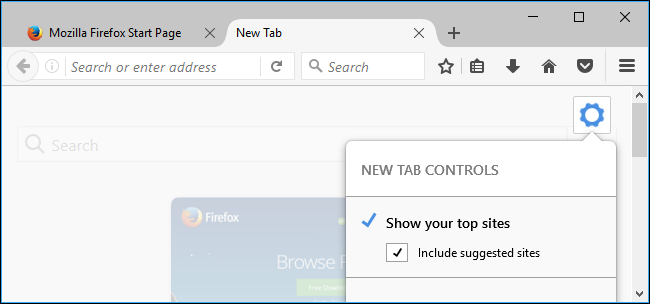
Elija opciones de búsqueda
Hay otras opciones disponibles en la ventana Opciones de Firefox. Haga clic en menú> Opciones para abrirlo.
Cuando escribe en el cuadro de búsqueda de Firefox, Firefox envía sus pulsaciones de teclas mientras escribe a su motor de búsqueda, Yahoo de forma predeterminada. Su motor de búsqueda le muestra búsquedas sugeridas en el cuadro mientras escribe.
Si no le gusta esto, puede seleccionar la categoría «Buscar» en la página de opciones de Firefox y desmarcar la casilla de verificación «Proporcionar sugerencias de búsqueda». Firefox no enviará sus búsquedas a ningún motor de búsqueda hasta que presione Entrar.
De forma predeterminada, Firefox no envía lo que escribe en su barra de direcciones a su motor de búsqueda para sugerencias. Sin embargo, si habilita la opción «Mostrar sugerencias de búsqueda en los resultados de la barra de ubicación», también verá sugerencias de búsqueda al escribir en la barra de direcciones de Firefox.
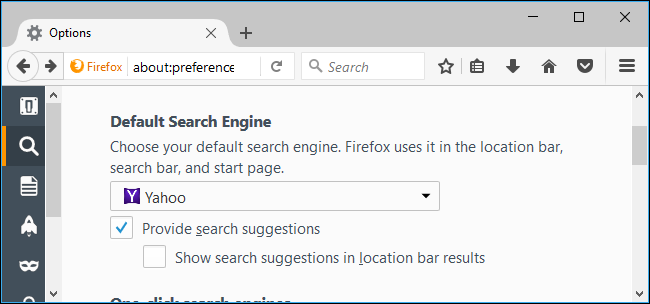
Ajustar la configuración de privacidad
Encontrarás otras opciones relevantes en la sección «Privacidad» en la pantalla de Opciones de Firefox, que incluyen:
- Utilice la protección de seguimiento en ventanas privadas : Firefox habilita automáticamente una lista de protección de seguimiento que bloquea los rastreadores web, pero solo cuando utiliza una ventana de navegación privada. Puede hacer clic en «Cambiar lista de bloqueo» para seleccionar una lista de protección de seguimiento más agresiva que la predeterminada. Si desactiva esta función, Firefox no bloqueará los sitios de seguimiento en las ventanas de navegación privada.
- Administre su configuración de No rastrear : Firefox envía automáticamente una solicitud de «no rastrear» con su tráfico de navegación web cuando usa una ventana de navegación privada. Puede hacer clic en el enlace «Administrar su configuración de No rastrear» aquí y decirle a Firefox que envíe una solicitud de «No rastrear» a cada sitio web que visite. Sin embargo, esto es solo una solicitud y la mayoría de los sitios web la ignorarán . «No rastrear» no es una fórmula mágica.

- Historial : de forma predeterminada, Firefox siempre recordará su historial y permitirá que los sitios web establezcan cookies. Si lo desea, puede configurar Firefox para que «nunca recuerde el historial» y Firefox estará permanentemente en modo de navegación privada. También puede seleccionar «Usar configuración personalizada para el historial». Si lo hace, puede configurar exactamente cómo funciona Firefox. Por ejemplo, podría decirle a Firefox que no acepte cookies de terceros, que a menudo provienen de redes publicitarias, o que borre automáticamente su historial cuando cierre Firefox. Tenga en cuenta que borrar automáticamente sus cookies o habilitar el modo de navegación privada permanente hará que se desconecte de los sitios web cada vez que cierre su navegador y, en general, hará que la web sea más molesta .
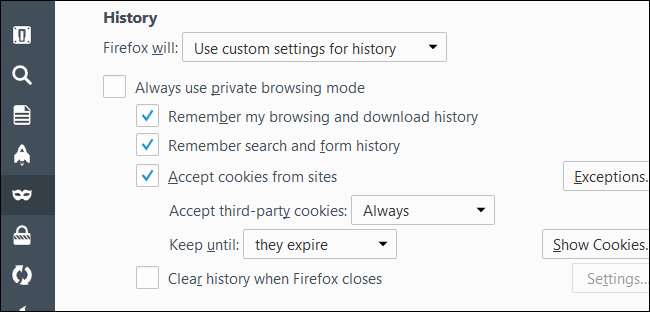
- Barra de ubicación : Firefox sugerirá automáticamente sitios web basados en su historial de navegación, marcadores y pestañas abiertas cuando escriba en la barra de direcciones. Esto podría mostrar sitios web confidenciales que es posible que no desee que otras personas vean por encima de su hombro cuando escriba en la barra de direcciones, por lo que puede desactivarlo. Firefox no envía su historial o marcadores a un servidor para esta función; todo sucede en su PC local. Esta opción solo ayuda a evitar que se sugieran sitios web confidenciales cuando escribe en la barra de ubicación.
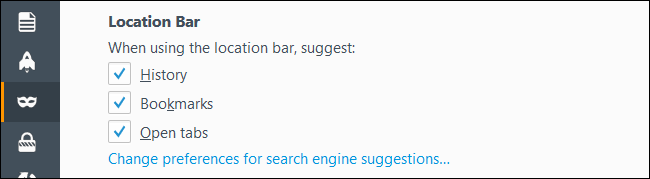
Protección de seguridad de control
El panel de seguridad controla el uso que hace Firefox del servicio de navegación segura de Google.
- Bloquear contenido peligroso y engañoso : Firefox descarga automáticamente una lista de direcciones de páginas web peligrosas de Google cada 30 minutos aproximadamente cuando esta función está habilitada. Cuando visita una página web, Firefox compara la dirección del sitio con este archivo y lo bloquea si coincide con un sitio peligroso conocido. Si un sitio que visita coincide con la lista, Firefox enviará la dirección exacta de la página web del servicio de navegación segura de Google para confirmar que es peligroso antes de bloquearlo. Firefox solo envía la dirección de una página web que estás visitando a los servidores de Google si parece coincidir con un sitio peligroso en la lista.
- Bloquear descargas peligrosas : cuando descargas un archivo de aplicación, Firefox bloqueará el archivo inmediatamente si su dirección aparece en la lista de sitios web maliciosos. Si no es así, Firefox enviará información sobre el programa que está descargando al servicio de Navegación segura de Google para verificar si es seguro o si contiene malware. En Windows, Firefox solo envía datos sobre la aplicación a Google si no tiene un buen editor conocido, por lo que los datos no se enviarán si está descargando software de una empresa confiable como Microsoft o Google.
- Advertirme sobre software no deseado y poco común : esta opción hace que Firefox le advierta antes de descargar software que contenga “programas potencialmente no deseados” o PUP . Funciona de la misma forma que la opción «Bloquear descargas peligrosas».
Le recomendamos que deje todas estas opciones habilitadas. Le ayudan a protegerse de sitios web de phishing, páginas web maliciosas, descargas de malware y programas basura que no desea instalar.
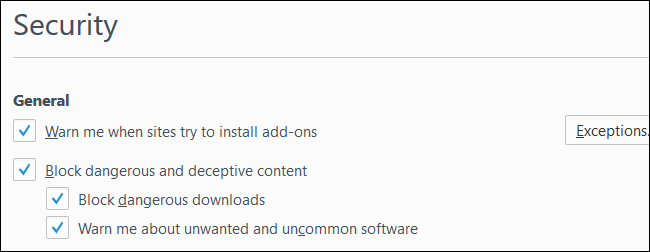
Elija qué datos del navegador sincroniza Firefox
Firefox sincroniza automáticamente tus pestañas abiertas, marcadores, entradas del historial, complementos, contraseñas y preferencias entre tus dispositivos si inicias sesión con una cuenta de Firefox. Sus datos se almacenarán en línea en los servidores de Mozilla para que pueda acceder a ellos en cualquier dispositivo, y puede restaurar rápidamente los datos de su navegador en una nueva PC con solo iniciar sesión con la misma cuenta de Firefox.
Para controlar exactamente qué sincroniza Firefox, dirígete al panel «Sincronizar» en la ventana de opciones de Firefox y elige tus opciones. También puede desconectar una cuenta de Firefox desde aquí para dejar de sincronizar todo. Si no tiene una cuenta configurada aquí, Firefox no sincronizará los datos de su navegador con los servidores de Mozilla.
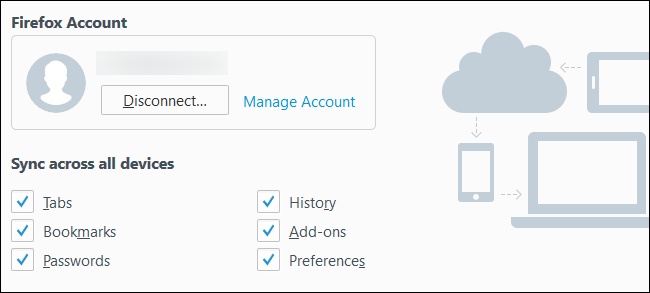
Haga sus «elecciones de datos»
Hay más opciones disponibles en el panel «Avanzado». En la pestaña «Opciones de datos», puede elegir qué información comparte Firefox con Mozilla.
- Habilite el informe de salud de Firefox : Firefox monitorea el estado de su navegador, incluidos detalles como cuánto tarda Firefox en iniciarse y cuánto se bloquea. Firefox comparte esta información con Mozilla para que Mozilla pueda comprender cómo funciona Firefox en el mundo real. También puede verlo usted mismo haciendo clic en menú> Ayuda> Informe de salud de Firefox. Si desactiva esta opción, Firefox dejará de supervisarse a sí mismo y de compartir estos datos básicos con Mozilla.
- Compartir datos adicionales (es decir, telemetría) : esta opción está desactivada de forma predeterminada, pero puede habilitarla. Si lo hace, Firefox también compartirá detalles adicionales con Mozilla, incluido el rendimiento de Firefox, las funciones que usa, cómo ha personalizado su navegador y qué hardware hay en su PC. Mozilla puede usar esta información para ver cómo la gente usa Firefox y mejorarlo.
- Permitir que Firefox envíe informes de fallos atrasados en su nombre : esta opción está desactivada de forma predeterminada, pero puede habilitarla. Si lo hace, Firefox enviará automáticamente informes de fallos a Mozilla. Estos informes se generan después de que Firefox falla e incluyen información que Mozilla puede usar para diagnosticar el problema, saber cuántas personas están encontrando el problema y solucionarlo.

Under Advanced > Updates, you can choose whether Firefox automatically installs updates or not. We strongly recommend you leave this option alone and allow Firefox to update itself. If you don’t, you won’t get critical security updates and malicious web pages you visit will be able to attack your computer through your browser. Automatic web browser security updates are critical for staying secure online.
Image Credit: elPadawan (edited)